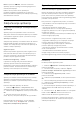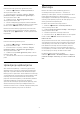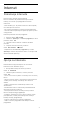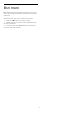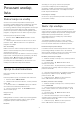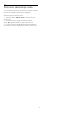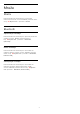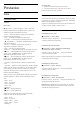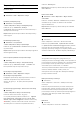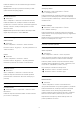User manual
BACK ili pritisnite EXIT, odnosno zaustavite
aplikaciju pomoću njenog namenskog dugmeta za
izlazak/zaustavljanje.
Kada otvorite početni ekran, aplikacija u
pozadini/reprodukcija sadržaja će se zaustaviti.
Morate da izaberete aplikaciju ili sadržaj sa početnog
ekrana da biste nastavili.
9.4
Zaključavanje aplikacija
Osnovne informacije o zaključavanju
aplikacija
Aplikacije koje nisu prikladne za decu možete da
zaključate. Možete da zaključate aplikacije za odrasle
ili da podesite ograničeni profil u početnom meniju.
Aplikacije za odrasle
Zaključavanje aplikacije za odrasle tražiće da unesete
PIN kôd kada pokušate da pokrenete aplikaciju za
odrasle. Ovo zaključavanje važi samo za aplikacije za
odrasle iz Philips aplikacija.
Ograničeni profil
Možete da podesite ograničeni profil za glavni meni
tako da budu dostupne samo one aplikacije koje vi
dozvolite. Potrebno je da unesete PIN kôd da biste
podesili i uključili ograničeni profil.
Prodavnica Google Play – starost
U prodavnici Google Play možete da sakrijete
aplikacije prema starosti korisnika/kupaca.
Neophodno je da unesete PIN kôd da biste izabrali ili
promenili starost. Postavka starosti će odrediti koje
aplikacije će biti dostupne za instalaciju.
Zaključavanje aplikacija za odrasle
Aplikacije za odrasle možete da zaključate iz Philips
aplikacija. Ova postavka kontroliše postavku
Aplikacije za odrasle u postavkama privatnosti Philips
aplikacija.
Da biste zaključali aplikacije za odrasle…
1 - Izaberite Postavke > Dečija brava, zatim
Zaključavanje aplikacije, a zatim pritisnite taster OK.
2 - Izaberite opciju Uključeno, a zatim pritisnite taster
OK.
3 - Da biste zatvorili meni, pritisnite
taster (levo) više puta uzastopno ako je potrebno.
Da biste dobili više informacija, otvorite Pomoć,
pritisnite taster u boji Ključne reči i potražite
Dečija brava, Zaključavanje aplikacije.
Ograničeni profil
Osnovne informacije o ograničenom profilu
Možete da ograničite upotrebu određenih aplikacija
tako što ćete da prebacite televizor na ograničeni
profil. Glavni meni će prikazati samo one aplikacije
koje ste dozvolili. Da biste izašli iz ograničenog profila,
potreban vam je PIN kôd.
Dok je televizor u ograničenom profilu, ne možete…
• da pronađete ili otvorite aplikacije koje su označene
kao nedozvoljene
• da pristupite prodavnici Google Play
• da kupujete filmove i TV serije preko aplikacije
Google Play Movies & TV, kao ni igre preko aplikacije
Google Play Games
• da koristite aplikacije nezavisnih proizvođača koje ne
koriste Google prijavljivanje
Dok je televizor u ograničenom profilu, možete…
• da gledate sadržaj koji je već iznajmljen ili kupljen
pomoću aplikacije Google Play Movies & TV
• da igrate igre koje su već kupljene i instalirane
pomoću aplikacije Google Play Games
• da pristupite sledećim postavkama: Wi-Fi mreža,
Govor i Pristupačnost
• da dodate Bluetooth dodatnu opremu
Google nalog na televizoru ostaće prijavljen.
Upotreba ograničenog profila ne menja Google nalog.
Podešavanje
Da biste podesili ograničeni profil…
1 - Izaberite Postavke > Android postavke, a zatim
pritisnite taster OK.
2 - Pritisnite taster (dole) i izaberite Željene
postavke uređaja > Bezbednost i ograničenja, a zatim
pritisnite taster OK.
3 - Izaberite opciju Ograničeni profil, a zatim
pritisnite taster OK.
4 - Izaberite opciju Postavke, a zatim pritisnite taster
OK.
5 - Pomoću daljinskog upravljača unesite PIN kôd.
6 - Izaberite opciju Dozvoljene aplikacije, a zatim
pritisnite taster OK.
7 - Sa liste dostupnih aplikacija izaberite aplikaciju, a
zatim pritisnite taster OK da biste je dozvolili ili
zabranili.
8 - Pritisnite taster BACK da biste se vratili jedan
korak ili taster EXIT da biste zatvorili meni.
Sada možete da aktivirate ograničeni profil.
Pomoću PIN koda možete u svakom trenutku da
promenite PIN kôd ili da uredite listu dozvoljenih i
zabranjenih aplikacija.
41